今天讲解Bluehost的虚拟主机新手购买教程。我们通过图文讲解,新手朋友可以轻松注册购买。让我们用主机频道边肖来看看吧。
进入Bluehost首页,选择“主机产品”Linux下的“虚拟主机”和“虚拟主机amp; # 8211;窗口",如下图所示:
lt;img src=quot;https://vps234.oss-cn-shanghai.aliyuncs.com/Content/2019/2019
我这里选Linux虚拟主机,Windows虚拟主机也差不多。来到套餐选择页面,选择“美国主机”选项卡(如果需要香港主机,国内最好访问香港主机),选择需要的套餐(一般对于个人用户,我们可以选择最低的套餐,但还是要看你需要托管多少网站)。买的时间越长越便宜(60天内可以退款),然后点击。
lt;img title=quot;Bluehost 虚拟主机购买教程 - 套餐选择quot; src=quot;https://vps234.oss-cn-shanghai.aliyuncs.com/Content/2019/2019
然后会弹出一个框选择是否有域名,如下图所示:
如果有域名选择是,则输入您的域名:
如果您没有域名,请选择“否”,然后输入您的网站需要的域名,如下图所示:
在这里,我选择注册的域名,输入我的域名,点击“继续”,然后来到购物车页面。确认后,点击"继续支付",如下图所示:
然后就是登录信息页面。我们需要重新注册新用户,如下图所示:
然后按要求填写用户、邮箱、密码、手机、地址信息,如下图所示:
然后选择支付方式。一般我们用支付宝支付比较方便,然后点击“立即支付”完成注册,如下图所示:
此外,您将收到一封验证您的电子邮件地址的电子邮件。点击激活链接将其激活,如下图所示:
以上是Bluehost虚拟主机新手购买教程。相信通过本教程完成Bluehost虚拟主机购买是非常容易的。通过这个图文教程,你可以很容易的购买到Bluehost虚拟主机,包括美国主机,香港主机,欧洲主机,印度主机。
微信扫码关注主机频道微信微信官方账号,我们将为您提供更多最新、最全、最专业的行业资讯和主持推广活动。
以上内容来自互联网,不代表本站全部观点!欢迎关注我们:zhujipindao.com
 主机频道
主机频道














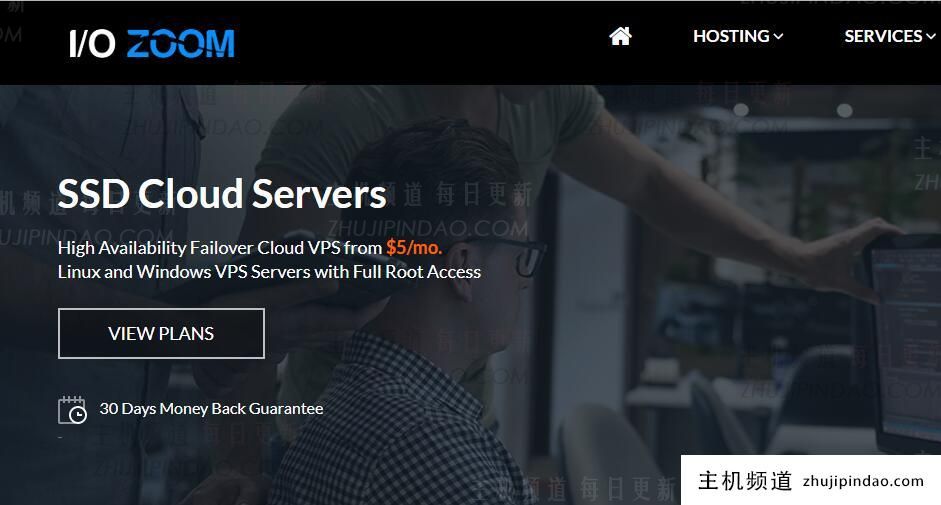
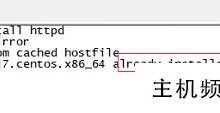
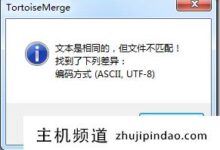




![[促销分享] SpinServers美国达拉斯10Gbps大带宽服务器,月付$99,2*E5-2630L v3/128G内存/4x3TB HDD/30T流量-主机频道](https://zhujipindao.com/wp-content/uploads/c13d3e8fc92d295.jpg)
评论前必须登录!
注册